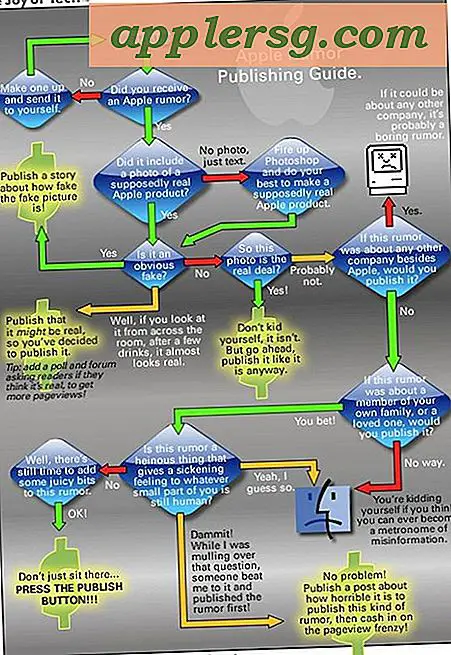Cara Mencetak di Kertas Foto 4X6
Item yang Anda perlukan
Windows Vista
Microsoft Word 2007
Ada beberapa cara untuk mencetak pada kertas foto 4-kali-6. Artikel ini menjelaskan cara tercepat dengan Windows Vista dan Microsoft Word 2007. Saat membeli kertas foto, pastikan untuk memverifikasi bahwa jenis yang Anda beli cocok dengan printer Anda. Beberapa jenis kertas foto glossy mungkin hanya dapat bekerja dengan printer inkjet. Jika kertas printer digunakan pada jenis printer yang salah, kemungkinan printer mengalami kerusakan.
Buka Microsoft Word.
Tambahkan gambar atau informasi yang ingin Anda cetak ke kertas foto. Untuk menambahkan foto ke Microsoft Word 2007, ikuti langkah-langkah berikut; 1) Klik tab "Sisipkan"; 2) Klik opsi "Gambar" di bagian "Ilustrasi" (akan muncul jendela "Sisipkan Gambar"); dan 3) Jelajahi komputer Anda untuk mencari gambar yang ingin Anda tambahkan. Ketika Anda menemukan gambar yang ingin Anda tambahkan, klik tombol "Sisipkan" di jendela "Sisipkan Gambar". Gambar akan ditambahkan.
Klik tombol "Kantor". Pilih opsi "Cetak".
Klik pada tombol "Properti".
Pilih opsi “Photo Printing-Borderless” di bawah tab “Printing Shortcuts”.
Pilih kotak drop-down “Ukuran Kertas:” dan pilih opsi tab “Borderless 4x6in.".
Klik tombol "Oke". Ini membawa Anda kembali ke jendela "Cetak". Klik tombol "OK" lagi. Foto Anda akan dicetak.